対象製品
オンライン認証行うと「ライセンス発行に失敗しました。ライセンスサーバとローカルPCとの時刻が一定時間以上ずれています。時刻を合わせてから再試行してください。(621)」と表示されて、ライセンス認証ができない場合があります。
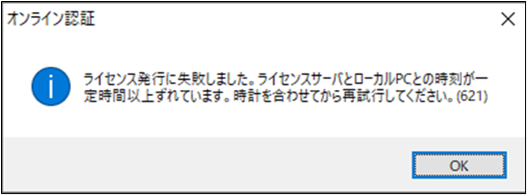
ご使用中のコンピュータの時計(日時)が現在の時刻と大幅にずれている場合に、このメッセージが表示されます。
以下の作業を行い、コンピュータの時刻を現在の時刻に合わせてください。
(Windows10の場合)
- Windowsのスタートメニューをクリックし、[設定]をクリックします。
- [Windowsの設定]画面が表示されます。[時刻と言語]をクリックします。
- [日付と時刻]画面が表示されます。
(インターネットに接続していないコンピュータの場合は)[時刻を自動的に設定する]を[オフ]にして、
[日付と時刻を手動で設定する]の[変更]ボタンを押します。 - [日付と時刻の変更]画面が表示されます。[日付]と[時刻]を調整して[変更]ボタンを押します 。
- [日付と時刻]画面に戻ります。[日付と時刻]が変更されたことを確認して画面を閉じます。
(Windows11の場合)
- Windowsのスタートメニューをクリックし、[設定]をクリックします。
- 左側の[時刻と言語]をクリックし、右側の[日付と時刻]をクリックします。
- [日付と時刻]画面が表示されます。
(インターネットに接続していないコンピュータの場合は)[時刻を自動的に設定する]を[オフ]にして、
[日付と時刻を手動で設定する]の[変更]ボタンを押します。 - [日付と時刻の変更]画面が表示されます。[日付]と[時刻]を調整して[変更]ボタンを押します 。
- [日付と時刻]画面に戻ります。[日付と時刻]が変更されたことを確認して画面を閉じます。
- インターネットに接続しているコンピュータの場合は、手順3の[日付と時刻]画面で[時刻を自動的に設定する]を[オン]にすると、インターネットを通じて自動的に正しい時刻に設定されます。




